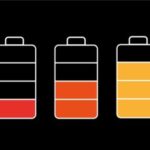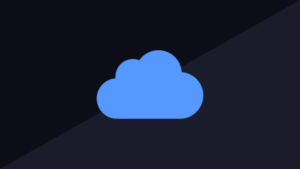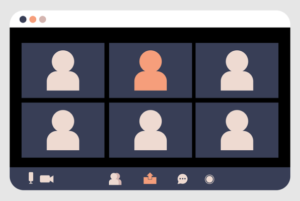iPhoneはLINEの通話設定によって通話画面やその操作方法が結構違ってくるので難しいです。スリープボタンを押したら急に通話が切れちゃったりして、iPhone初心者はとにかく戸惑います。
というわけで、今回はiPhoneのLINE着信画面・通話画面の操作方法について徹底的に解説します。
※注意
記事を読む前に、LINEの「設定」⇒「通話」⇒「iPhoneの基本通話と統合」がON/OFFどちらになっているか確認しておいてくださいね。この設定で挙動が結構変わってくるので。
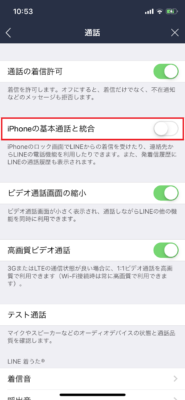
LINE通話の着信画面の操作
まずはLINEの着信画面とその操作方法を説明します。
iPhone起動中のLINE着信画面
まずiPhoneを起動している最中にLINE着信があった場合ですが、iPhoneの基本通話と統合しているかで画面も挙動もかなり違います。
「iPhoneの基本通話と統合」がOFFの場合
OFFの場合の着信画面は以下のようになります。
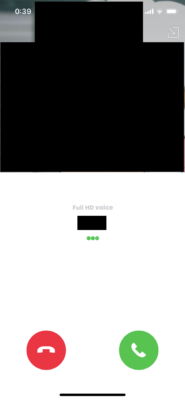
着信に出る場合は緑のアイコン、拒否する場合は赤のアイコンをタップしてください。
着信を無視して別の作業をしたい場合は、画面を下から上にスワイプすれば、iPhoneのホーム画面になります。他のアプリを開くこともできます。
スリープボタンを押すと画面は消えますが、着信音は鳴ったままです。
「iPhoneの基本通話と統合」がONの場合
ONの場合の着信画面は以下のようになります。
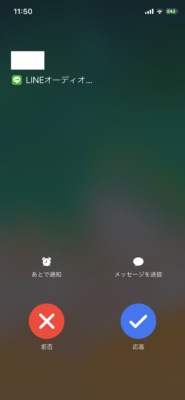
OFFの場合とは違って、どうスワイプしても着信画面のまま変わりません。なので着信を無視して他の作業をすることはできません。応答か拒否か選択する必要があります。
ちなみに、この着信画面でスリープボタンを1回押すと音は消えますが、着信画面のまま変わりません。2回押すと着信を拒否してしまうので注意してください。
ロック中のLINE着信画面
ロック(スリープ)中にLINE着信があった場合も似たような感じです。
「iPhoneの基本通話と統合」がOFFの場合
ロック画面に他の通知と一緒に「◯◯から着信中」とプレビュー表示されます。通話に出る場合は、まずロックを解除する必要があります。
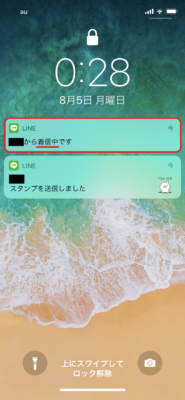
上にスワイプしてロック解除した後、着信を無視して他の作業をすることもできます。
「iPhoneの基本通話と統合」がONの場合
ロック中にLINE着信があると、LINEオーディオの着信画面になります。iPhone起動中と同様、スワイプしてもこの画面から変わりません。
下のボタンをスライドして応答するか、スリープボタンを2回押して拒否してください。
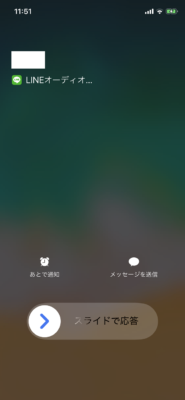
応答した後であれば、画面を上にスワイプするとロック画面の通知を確認できます。
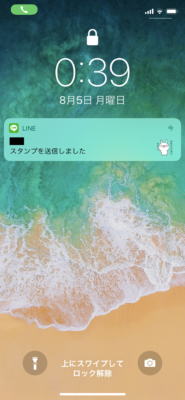
LINE通話画面の操作方法
続いてLINE通話中の画面操作について説明します。
LINE通話中のLINE操作
まずLINEの通話画面は設定に関わらず以下のような画面になります。
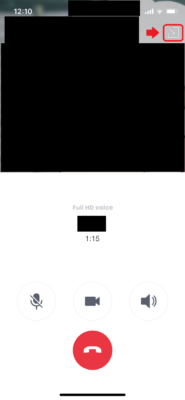
右上のアイコンをタップすれば、LINEのホーム画面に戻ります。LINE通話中もLINEの投稿を見たりトークを送信できます。
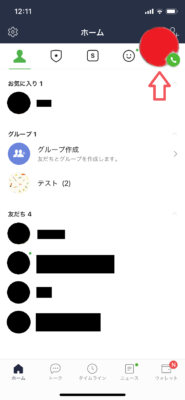
通話中は右上に通話アイコンが常に表示されています。通話アイコンはドラッグすれば動かせるので、操作の邪魔になる場合は移動させましょう。
LINE通話中のホーム画面
画面を下から上にスワイプすれば、iPhoneのホーム画面になります。LINE通話中は左上に通話時間が示されたアイコンが表示されています。
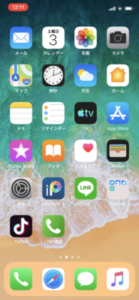

アイコンの色は、「iPhoneの基本通話と統合」がOFFの場合は赤、ONの場合は緑です。
LINE通話中の画面スリープ
バッテリー残量が少ない時は、画面をスリープして通話したいところですよね。「iPhoneの基本通話と統合」がOFFの場合は、スリープボタンを押して画面を消して通話しましょう。
スリープボタンで通話終了
ただし、「iPhoneの基本通話と統合」がONの場合は、スリープボタンを1回でも押すと通話が終了してしまうので注意してください。
でも、iPhoneを耳に当てて画面が真っ暗になったり、自動ロックで画面がスリープする分には通話は切れません。
「iPhoneの基本通話と統合」がONの状態で、通話中に画面をスリープしたい場合は、自動ロックを設定しておくのがおすすめです。
自動ロックの設定方法
iPhoneの設定画面を開いて「画面表示と明るさ」をタップしてください。
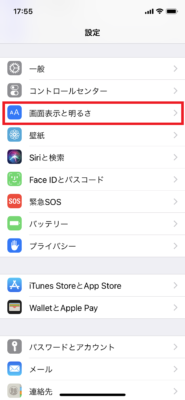
「自動ロック」をタップしてください。
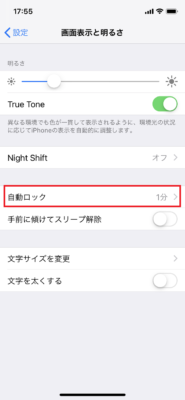
自動ロック(スリープ)するまでの時間を選択してください。
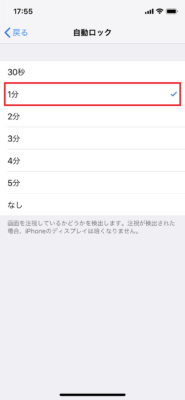
自動ロックの設定は、LINE通話中でもできます。
LINE通話画面の録画はできる?
余談ですが、LINEの通話画面は「画面収録」という機能を使うことで録画することができます。
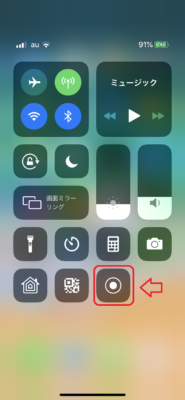
ただ、通話画面を録画するには「iPhoneの基本通話と統合」をOFFにする必要があります。
また、録画できるのは画面と自分の声だけです。相手の声は録音されません。詳しくはこちらの記事をご参照ください。
iPhoneのLINE通話は難しい?
今回の内容を簡単にまとめると
- 「iPhoneの基本通話と統合」がONかOFFかでLINE着信・通話の画面や挙動が結構違う
- OFFの場合は着信を無視して別の作業をできるし、通話中にスリープボタンを押しても通話を続行できる
- ONの場合は着信に応答するか拒否するか選ばないと、他の作業ができない。また、通話中にスリープボタンを押すと通話が切れる
- iPhoneの画面収録機能を使えば通話画面を録画できるが、相手の声は入らない
「iPhoneの基本通話と統合」がOFFの場合のLINE通話の挙動は、Androidのそれと近いです。元々Androidユーザーだった人は、「iPhoneの基本通話と統合」をOFFっておくと使いやすいと思います。
この記事が役に立った場合はSNSでのシェアをよろしくお願いします